Jak uložím web Google do mého počítače?
Shrnutí článku
1. Jak uložím web na plochu z Google?
Chcete -li uložit web na plochu z Googlu pomocí Chrome, postupujte podle těchto kroků:
- Otevřete chrom na počítači.
- Přejděte na stránku, kterou chcete uložit.
- Klikněte na ikonu s třemi tečkami v pravém horním rohu prohlížeče.
- Vyberte „Více nástrojů“ a poté vyberte „Uložit stránku jako“.
- Vyberte místo, kde chcete stránku uložit.
- Klikněte na tlačítko „Uložit“.
2. Jak uložím celý web?
Chcete -li stáhnout celý web, můžete použít nástroj, jako je WebCopy. Takto:
- Nainstalovat a spustit webovou kopii.
- Přejít do souboru > Novinka pro vytvoření nového projektu.
- Zadejte adresu URL webu, který chcete uložit.
- Změňte složku uložit na požadované místo.
- Prozkoumejte projekt > Pravidla pro přizpůsobení pravidel stahování.
3. Mohu si stáhnout stránku z Google?
Ano, Google Chrome pro Android umožňuje stahovat webové stránky pro offline přístup. Následuj tyto kroky:
- Otevřete stránku, kterou chcete stáhnout v Chrome Android.
- Klikněte na ikonu s třemi tečkami v pravém horním rohu prohlížeče.
- Vyberte „Stáhnout“ nebo „Uložit stránku“.
- Stránka bude uložena v sekci stahování Chrome.
4. Jak mohu uložit webový odkaz jako soubor?
Chcete -li uložit webový odkaz jako soubor v Google Chrome, můžete postupovat podle těchto kroků:
- Procházejte odkaz, který chcete uložit.
- Klepněte pravým tlačítkem myši na odkaz.
- Vyberte „Uložit odkaz jako…„Z možností.
- Vyberte složku v počítači, kde chcete soubor uložit.
- Klikněte na tlačítko „Uložit“.
5. Jak umístím webovou stránku na plochu?
Chcete -li vytvořit desktopovou zkratku na web pomocí Google Chrome, postupujte podle těchto kroků:
- Přejděte na web, pro který chcete vytvořit zkratku.
- Klikněte na ikonu s třemi tečkami v pravém horním rohu prohlížeče.
- Vyberte „Více nástrojů“ a poté vyberte „Vytvořit zkratku“.
- Zadejte název pro zkratku.
- Klikněte na tlačítko „Vytvořit“.
6. Jak mohu vytvořit zkratku na web?
Chcete -li vytvořit zkratku na web na vaší domovské obrazovce pomocí Chrome, postupujte podle těchto kroků:
- Otevřete chrom na vašem zařízení.
- Přejděte na web, pro který chcete vytvořit zkratku.
- Klepněte na ikonu nabídky (tři tečky) v pravém horním rohu prohlížeče.
- Vyberte „Přidat na domovskou obrazovku“.
- Vyberte název zkratky webových stránek.
- Chrome přidá zkratku na vaši domovskou obrazovku.
7. Mohu uložit web na desktop?
Chcete -li uložit web na plochu, můžete použít následující metodu v prohlížeči Chrome, Edge nebo Firefox:
- Klikněte na symbol zámku vedle adresy URL v prohlížeči.
- Přetáhněte symbol zámku na plochu a vytvořte zkratku pro web.
8. Existuje způsob, jak uložit celý web jako PDF?
Chcete -li uložit celý web jako PDF, můžete postupovat podle těchto kroků:
- Otevřete nabídku tisku stisknutím Ctrl+P.
- V rozbalovací nabídce „Tiskárna“ vyberte „Microsoft Print na PDF“ nebo „Uložit jako PDF“.
- Klikněte na tlačítko „Tisk“.
- Vyberte umístění, kde chcete uložit soubor PDF.
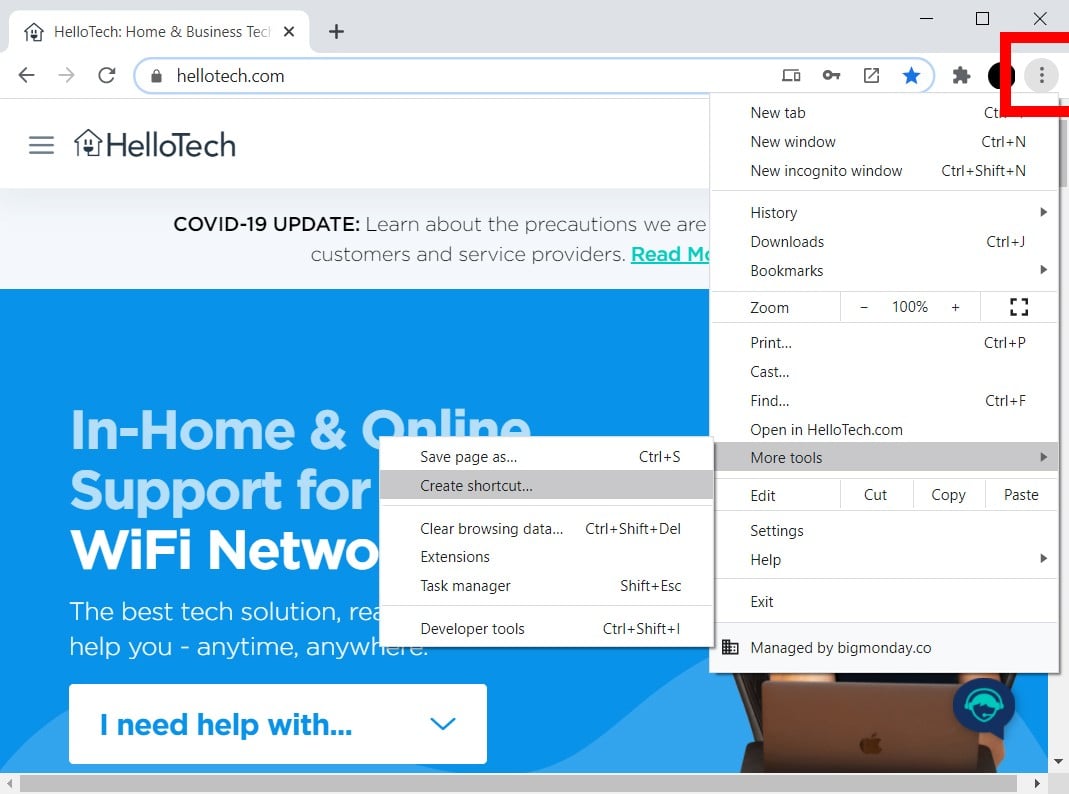
[WPREMARK PRESET_NAME = “CHAT_MESSAGE_1_MY” ICON_SHOW = “0” ACHOLIGHT_COLOR = “#E0F3FF” Padding_RIGHT = “30” Padding_left = “30” Border_Radius = “30”] Jak uložím web na plochu z Google
Stáhněte si stránku z Chrome a přečtěte si offlineon svůj počítač, otevřete Chrome.Přejděte na stránku, kterou chcete uložit.Vpravo nahoře klikněte na další nástroje. Uložit stránku jako.Vyberte, kde chcete stránku uložit.Klikněte na Uložit.
[/WPRemark]
[WPREMARK PRESET_NAME = “CHAT_MESSAGE_1_MY” ICON_SHOW = “0” ACHOLIGHT_COLOR = “#E0F3FF” Padding_RIGHT = “30” Padding_left = “30” Border_Radius = “30”] Jak uložím celý web
Jak stáhnout celý web s webCopyInstall a spustit aplikaci.Přejděte na soubor > Novinka pro vytvoření nového projektu.Zadejte adresu URL do pole webové stránky.Změňte pole Složku na místo, kde chcete, aby byl web uložen.Hrajte se s projektem > Pravidla… (dozvíte se více o pravidlech webcopy).
[/WPRemark]
[WPREMARK PRESET_NAME = “CHAT_MESSAGE_1_MY” ICON_SHOW = “0” ACHOLIGHT_COLOR = “#E0F3FF” Padding_RIGHT = “30” Padding_left = “30” Border_Radius = “30”] Mohu si stáhnout stránku z Google
Google Chrome pro Android si může stáhnout libovolnou webovou stránku pro offline přístup. Stáhne celou stránku a prvky, jako jsou obrázky dostupné offline. Offline stránky Chrome Android jsou staženy a uloženy v úložišti prohlížeče a lze je zobrazit v sekci stahování.
[/WPRemark]
[WPREMARK PRESET_NAME = “CHAT_MESSAGE_1_MY” ICON_SHOW = “0” ACHOLIGHT_COLOR = “#E0F3FF” Padding_RIGHT = “30” Padding_left = “30” Border_Radius = “30”] Jak mohu uložit webový odkaz jako soubor
Jak uložit odkaz v Google Chrome Procházejte odkaz. Klepněte pravým tlačítkem myši na odkaz a vyberte "Uložit odkaz jako…" V počítači vyberte složku. Uložit soubor.
V mezipaměti
[/WPRemark]
[WPREMARK PRESET_NAME = “CHAT_MESSAGE_1_MY” ICON_SHOW = “0” ACHOLIGHT_COLOR = “#E0F3FF” Padding_RIGHT = “30” Padding_left = “30” Border_Radius = “30”] Jak umístím webovou stránku na plochu
Chcete-li vytvořit zkratku stolních počítačů na web pomocí Google Chrome. Pak přejděte na další nástroje > Vytvořit zástupce. Nakonec pojmenujte svou zkratku a klikněte na Vytvořit.
[/WPRemark]
[WPREMARK PRESET_NAME = “CHAT_MESSAGE_1_MY” ICON_SHOW = “0” ACHOLIGHT_COLOR = “#E0F3FF” Padding_RIGHT = “30” Padding_left = “30” Border_Radius = “30”] Jak mohu vytvořit zkratku na web
Otevřený chrom. Přejděte na web nebo webovou stránku, kterou chcete připnout na svou domovskou obrazovku. Klepněte na ikonu nabídky (3 tečky v pravém horním rohu) a klepněte na Přidat na Homecscreen. Vyberte název zkratky webových stránek, poté ji Chrome přidá na domovskou obrazovku.
[/WPRemark]
[WPREMARK PRESET_NAME = “CHAT_MESSAGE_1_MY” ICON_SHOW = “0” ACHOLIGHT_COLOR = “#E0F3FF” Padding_RIGHT = “30” Padding_left = “30” Border_Radius = “30”] Mohu uložit web na desktop
Krok 1: Princip vytvoření zkratky webových stránek na ploše je stejný v prohlížeči Chrome, Edge a Firefox. Klikněte na symbol zámku nahoře vedle URL a přetáhněte jej na plochu. Pomocí symbolu zámku vedle adresy URL webové stránky přetáhněte webovou stránku jako zkratku na plochu.
[/WPRemark]
[WPREMARK PRESET_NAME = “CHAT_MESSAGE_1_MY” ICON_SHOW = “0” ACHOLIGHT_COLOR = “#E0F3FF” Padding_RIGHT = “30” Padding_left = “30” Border_Radius = “30”] Existuje způsob, jak uložit celý web jako PDF
Jak uložit PDF webové stránky stisknutím tisku stisknutím Ctrl+P.V rozbalovací nabídce „Tiskárna“ vyberte „Microsoft Print na PDF“ nebo „Uložit jako PDF“.Klikněte na „Tisk“.Po výzvě vyberte, kde chcete soubor uložit.
[/WPRemark]
[WPREMARK PRESET_NAME = “CHAT_MESSAGE_1_MY” ICON_SHOW = “0” ACHOLIGHT_COLOR = “#E0F3FF” Padding_RIGHT = “30” Padding_left = “30” Border_Radius = “30”] Jak zkopíruji celou stránku Google
Chcete -li zkopírovat celou stránku v dokumentech Google, stiskněte Ctrl+A a poté Ctrl+C. Vyberte obsah celé stránky, poté pomocí Ctrl+X sníží obsah a poté Ctrl+V na nové stránce pro vložení obsahu.
[/WPRemark]
[WPREMARK PRESET_NAME = “CHAT_MESSAGE_1_MY” ICON_SHOW = “0” ACHOLIGHT_COLOR = “#E0F3FF” Padding_RIGHT = “30” Padding_left = “30” Border_Radius = “30”] Jak uložím web Google jako PDF
Přejít do souboru > Tisk. V sekci cíle klikněte na "Změna…" Knoflík. A "Vyberte cíl" Objeví se vyskakovací okno. Klikněte "Uložit jako PDF" V sekci místních destinací.
[/WPRemark]
[WPREMARK PRESET_NAME = “CHAT_MESSAGE_1_MY” ICON_SHOW = “0” ACHOLIGHT_COLOR = “#E0F3FF” Padding_RIGHT = “30” Padding_left = “30” Border_Radius = “30”] Mohu uložit odkaz na svou plochu
Krok 1: Princip vytvoření zkratky webových stránek na ploše je stejný v prohlížeči Chrome, Edge a Firefox. Klikněte na symbol zámku nahoře vedle URL a přetáhněte jej na plochu. Pomocí symbolu zámku vedle adresy URL webové stránky přetáhněte webovou stránku jako zkratku na plochu.
[/WPRemark]
[WPREMARK PRESET_NAME = “CHAT_MESSAGE_1_MY” ICON_SHOW = “0” ACHOLIGHT_COLOR = “#E0F3FF” Padding_RIGHT = “30” Padding_left = “30” Border_Radius = “30”] Jak zkopírujete odkaz a stáhnete jej
Zkopírujte URL (adresa) na plochu nebo notebooku
Po zvýraznění adresy stisknutím tlačítka Ctrl + C nebo příkaz + C na klávesnici ji zkopírujte.
[/WPRemark]
[WPREMARK PRESET_NAME = “CHAT_MESSAGE_1_MY” ICON_SHOW = “0” ACHOLIGHT_COLOR = “#E0F3FF” Padding_RIGHT = “30” Padding_left = “30” Border_Radius = “30”] Jak mohu vytvořit zkratku na web
Otevřený chrom. Přejděte na web nebo webovou stránku, kterou chcete připnout na svou domovskou obrazovku. Klepněte na ikonu nabídky (3 tečky v pravém horním rohu) a klepněte na Přidat na Homecscreen. Vyberte název zkratky webových stránek, poté ji Chrome přidá na domovskou obrazovku.
[/WPRemark]
[WPREMARK PRESET_NAME = “CHAT_MESSAGE_1_MY” ICON_SHOW = “0” ACHOLIGHT_COLOR = “#E0F3FF” Padding_RIGHT = “30” Padding_left = “30” Border_Radius = “30”] Jak přesunu webovou stránku na plochu
Krok 1: Princip vytvoření zkratky webových stránek na ploše je stejný v prohlížeči Chrome, Edge a Firefox. Klikněte na symbol zámku nahoře vedle URL a přetáhněte jej na plochu. Pomocí symbolu zámku vedle adresy URL webové stránky přetáhněte webovou stránku jako zkratku na plochu.
[/WPRemark]
[WPREMARK PRESET_NAME = “CHAT_MESSAGE_1_MY” ICON_SHOW = “0” ACHOLIGHT_COLOR = “#E0F3FF” Padding_RIGHT = “30” Padding_left = “30” Border_Radius = “30”] Jak uložím web jako zkratku
U uživatelů Windows, Linux a Chromebook můžete přidat zkratku na web na internetu jako aplikace v Chrome.Otevřený chrom.Přejděte na web, který chcete přidat jako aplikaci.Vpravo nahoře klikněte na více .Klikněte na další nástroje.Klikněte na Vytvořit zkratku.Zadejte název zkratky a klikněte na Vytvořit.
[/WPRemark]
[WPREMARK PRESET_NAME = “CHAT_MESSAGE_1_MY” ICON_SHOW = “0” ACHOLIGHT_COLOR = “#E0F3FF” Padding_RIGHT = “30” Padding_left = “30” Border_Radius = “30”] Jak mohu přetáhnout web na plochu
Změňte velikost vašeho webového prohlížeče, abyste mohli vidět prohlížeč a plochu na stejné obrazovce. Vlevo klikněte na ikonu umístěnou na levé straně adresního řádku. Zde vidíte celou adresu URL na web. Pokračujte v podržení tlačítka myši a přetáhněte ikonu na plochu.
[/WPRemark]
[WPREMARK PRESET_NAME = “CHAT_MESSAGE_1_MY” ICON_SHOW = “0” ACHOLIGHT_COLOR = “#E0F3FF” Padding_RIGHT = “30” Padding_left = “30” Border_Radius = “30”] Jak mohu stáhnout stránku Google jako PDF
Rychlý seznam: Jak převést Chrome HTML na PDF.Vyberte webovou stránku. Navštivte webovou stránku, kterou chcete převést.Vyberte tisk z následující rozevírací nabídky.Změňte místo cíle z vaší tiskárny a uložte jako PDF a poté si můžete vybrat, kde uložit svou nově PDF ve formátovanou webovou stránku.
[/WPRemark]
[WPREMARK PRESET_NAME = “CHAT_MESSAGE_1_MY” ICON_SHOW = “0” ACHOLIGHT_COLOR = “#E0F3FF” Padding_RIGHT = “30” Padding_left = “30” Border_Radius = “30”] Jak mohu zkopírovat celou webovou stránku jako obrázek
Jak provést zachycení celé stránky pomocí vestavěného nástroje Chrome s otevřenou webovou stránkou, stiskněte CMD + OPT + I (na Mac) nebo Ctrl + Shift + I (na Windows).Dále stiskněte CMD + Shift + P (na Mac) nebo Ctrl + Shift + P (na Windows).Ve vyhledávacím panelu ihned po běhu >, typ "Snímek obrazovky" pro váš příkaz.
[/WPRemark]
[WPREMARK PRESET_NAME = “CHAT_MESSAGE_1_MY” ICON_SHOW = “0” ACHOLIGHT_COLOR = “#E0F3FF” Padding_RIGHT = “30” Padding_left = “30” Border_Radius = “30”] Existuje způsob, jak duplikovat celý list Google
Pak kliknete pravým tlačítkem na jeden z vybraných listů. A zvolit duplikát, všechny kopie se zobrazí vedle první původní karty.
[/WPRemark]
[WPREMARK PRESET_NAME = “CHAT_MESSAGE_1_MY” ICON_SHOW = “0” ACHOLIGHT_COLOR = “#E0F3FF” Padding_RIGHT = “30” Padding_left = “30” Border_Radius = “30”] Jak zkopírujete a vložíte celou stránku do dokumentů Google
Chcete -li zkopírovat celou stránku v dokumentech Google, stiskněte Ctrl+A a poté Ctrl+C. Vyberte obsah celé stránky, poté pomocí Ctrl+X sníží obsah a poté Ctrl+V na nové stránce pro vložení obsahu.
[/WPRemark]
[WPREMARK PRESET_NAME = “CHAT_MESSAGE_1_MY” ICON_SHOW = “0” ACHOLIGHT_COLOR = “#E0F3FF” Padding_RIGHT = “30” Padding_left = “30” Border_Radius = “30”] Jak uložím web Google jako soubor
Vytvořte kopii celého vašeho webu počítač, otevřete web, který chcete zkopírovat na nových stránkách Google.Vpravo nahoře klikněte na více. Udělat kopii.Pod "Název souboru," Zadejte název pro svůj zkopírovaný web.Pod "Stránky," vybrat "Celý web."Volitelné: Chcete -li změnit umístění webu, klikněte na Změnit.Klikněte na OK.
[/WPRemark]
[WPREMARK PRESET_NAME = “CHAT_MESSAGE_1_MY” ICON_SHOW = “0” ACHOLIGHT_COLOR = “#E0F3FF” Padding_RIGHT = “30” Padding_left = “30” Border_Radius = “30”] Proč nemůžu zachránit jako PDF v chromu
Pokud tyto ovládací prvky nevidíte po otevření PDF v Chrome, přesuňte kurzor na soubor PDF a odhalte ovládací prvky. Pokud to stále nefunguje, pak klepněte pravým tlačítkem myši na odhalení "Uložit jako" Možnost uložení PDF. Pokud stále nevidíte "Uložit jako", Pak musíte deaktivovat prohlížeč PDF a vrátit se k Adobe Reader.
[/WPRemark]
[WPREMARK PRESET_NAME = “CHAT_MESSAGE_1_MY” ICON_SHOW = “0” ACHOLIGHT_COLOR = “#E0F3FF” Padding_RIGHT = “30” Padding_left = “30” Border_Radius = “30”] Jak zkopíruji a vložím odkaz na web na můj desktop
Zkopírujte URL (adresa) na plochu nebo noteboopafter adresa je zvýrazněna, stiskněte Ctrl + C nebo příkaz + C na klávesnici a zkopírujte ji.Jakmile je adresa zkopírována, vložte tuto adresu do jiného programu kliknutím na prázdné pole a stisknutím Ctrl + V nebo příkaz + V .
[/WPRemark]
[WPREMARK PRESET_NAME = “CHAT_MESSAGE_1_MY” ICON_SHOW = “0” ACHOLIGHT_COLOR = “#E0F3FF” Padding_RIGHT = “30” Padding_left = “30” Border_Radius = “30”] Jak zkopíruji odkaz ke stažení z Google
Jak stáhnout přímo z Disku Google pomocí Dritu Linkopen Google.Klepněte pravým tlačítkem myši na soubor.Klikněte na Získejte odkaz.Pod odkazem se ujistěte, že neomezujete své možnosti sdílení. Váš soubor by měl být k dispozici pro kohokoli s odkazem.Klikněte na odkaz na kopírování.
[/WPRemark]
[WPREMARK PRESET_NAME = “CHAT_MESSAGE_1_MY” ICON_SHOW = “0” ACHOLIGHT_COLOR = “#E0F3FF” Padding_RIGHT = “30” Padding_left = “30” Border_Radius = “30”] Jak zkopírujete odkaz z Google
Na telefonu nebo tabletu Android otevřete aplikaci Google .Vyhledejte stránku.Ve výsledcích vyhledávání klepněte na název stránky.Vpravo nahoře klepněte na další odkaz.
[/WPRemark]


